在本CAD三维建模教程中我们将三维旋转、拉升、二维阵列,主要学习指定不同轴“三维旋转”命令的使用,拉升命令,特别是多向同时拉升的使用,二维阵列(环形阵列)在图形中的运用,希望能给三联教程的朋友们带来帮助。AutoCAD三维建模 16 】三维旋转、拉升、二维阵列
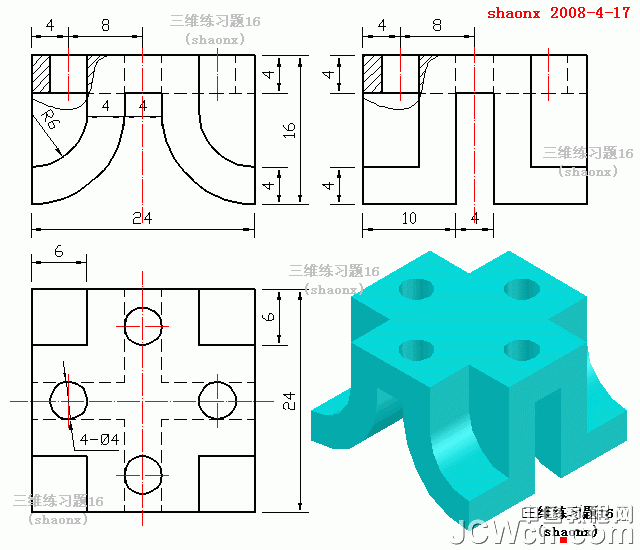
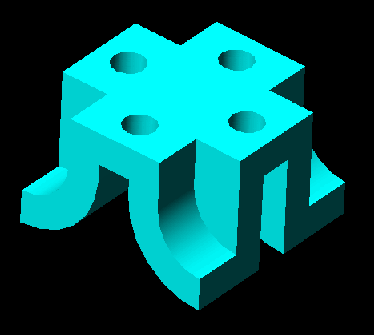
本题主要是介绍:
1、练习指定不同轴“三维旋转”命令的使用。
2、进一步强化复习拉升命令,特别是多向同时拉升的使用。
3、二维阵列(环形阵列)在图形中的运用。
下面,是本习题的详细绘图步骤讲解,最后面是绘图步骤讲解的Flash动画演示:
1、打开CAD,按照题目前视图及左视图的尺寸,画好如下图的平面图,并做成个2个面域,共4个面域。
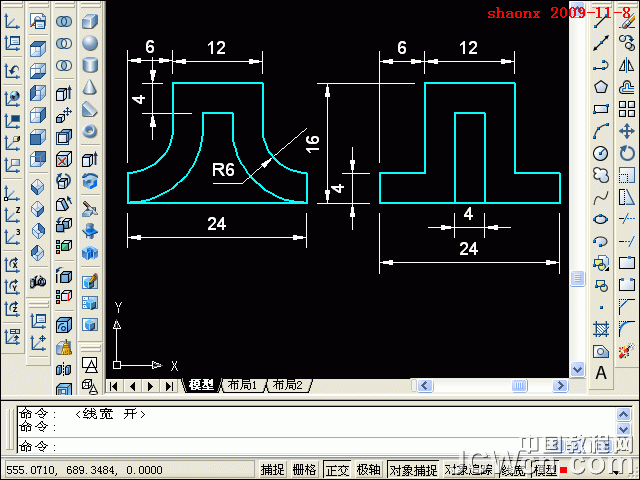
2、点击“东南等轴测视图”按钮,转到东南视图界面。
选择菜单栏上的“修改”→“三维操作”→“三维旋转”命令。
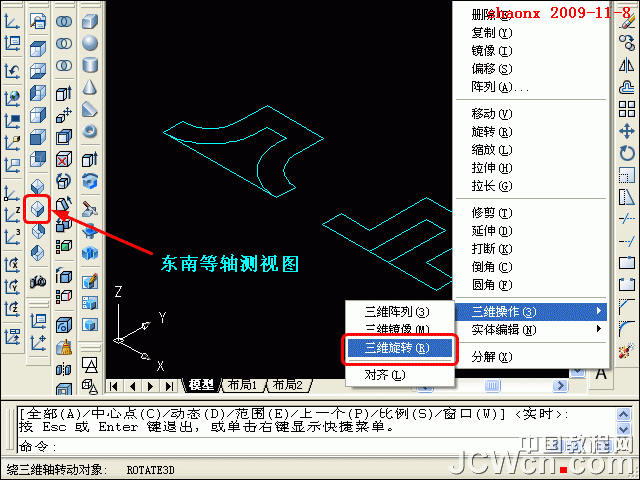
3、同时选择界面里的2个图形(4个面域),输入“X”,沿X轴旋转(对应UCS的坐标),指定图形上的一个点,再输入旋转角度90,回车后,图形即旋转。
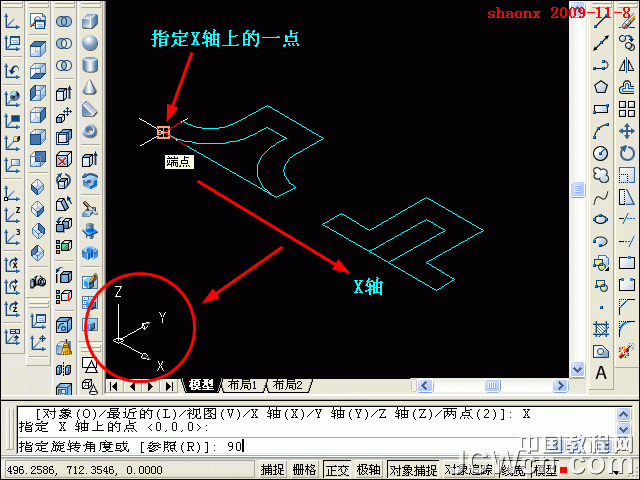
4、再选择界面里右边的图形,输入“Z”,沿Z轴旋转(对应UCS的坐标) ,指定图形上的一个点,再输入旋转角度90,回车后,图形即旋转。
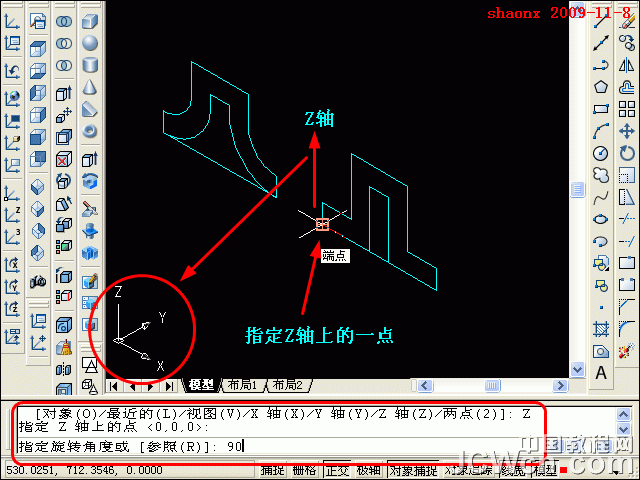
5、图形旋转到位后,用移动命令,将右边的图形与左边的图形移到一起,注意移动的基点,右边图形的左下端点为移动基点,移动到左边图形的右下端点,见下图。
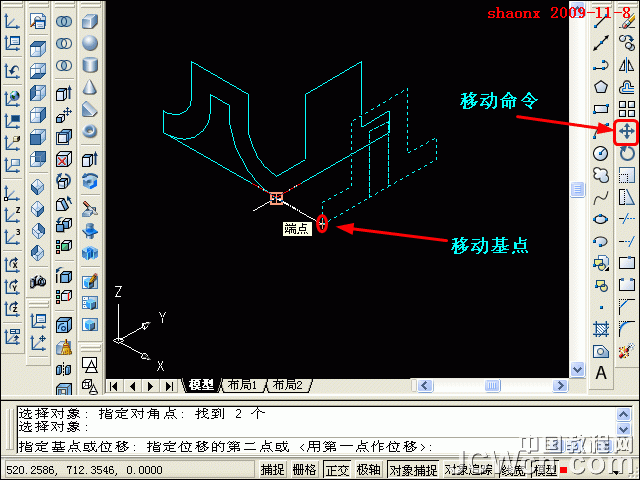
6、点击“拉伸”命令按钮,同时选择界面里的2个图形(4个面域),输入拉伸高度-24,倾斜度为0,2个图形(4个面域)就同时被拉伸成三维实体了。
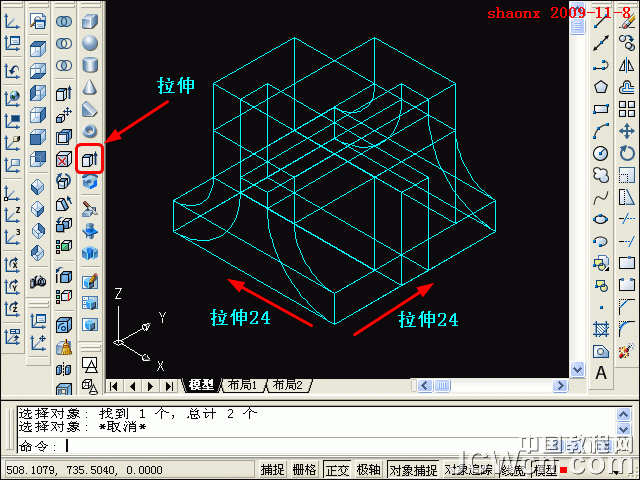
【AutoCAD三维旋转、拉升、二维阵列建模命令介绍】相关文章:
★ AutoCAD三维教程:旋转面、拉伸面及渲染中灯光的设置
